ホームページ >システムチュートリアル >Windowsシリーズ >Win7の画像サムネイルが表示されない場合の解決策
Win7の画像サムネイルが表示されない場合の解決策
- 王林転載
- 2024-01-07 12:45:211615ブラウズ
画像を表示するときは、フォルダー内の各画像のサムネイルを大まかに確認するだけでよく、必要な画像をすばやく参照したり見つけたりできます。ただし、設定やメモリ不足などが原因で画像のサムネイルが表示されない場合があり、具体的な解決方法は以下の通りです。

Win7 画像のサムネイルが表示されない解決策
方法 1:
1. まず、左上隅の「整理」を選択します。フォルダーの [フォルダーと検索オプション] をクリックします。
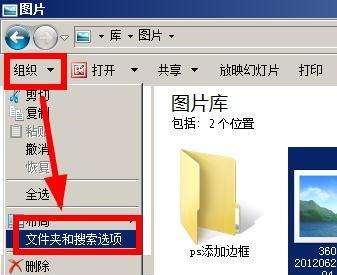
2. [常にアイコンを表示し、サムネイルは表示しない] のチェックを外し、[OK] をクリックします。
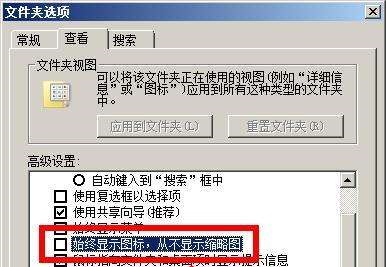
方法 2:
1. まず、C ドライブに少なくとも 1GB 以上の十分な空き領域があるかどうかを確認します。
2. そうでない場合は、c ドライブを右クリックしてプロパティを選択し、「全般」の「ディスク クリーンアップ」をクリックします。
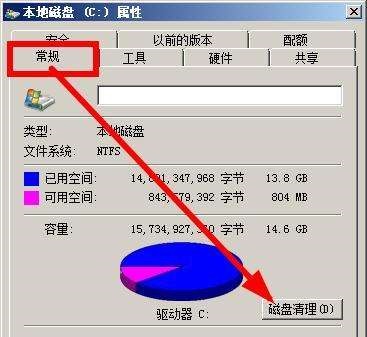
3. 「サムネイル」およびその他のクリーニングが必要なコンテンツにチェックを入れ、「OK」をクリックしてディスクをクリーニングします。
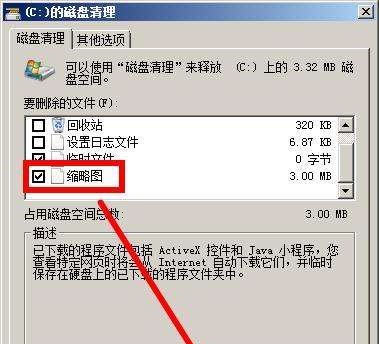
方法 3:
1. ディスクをクリーニングした後でも C ドライブに十分なスペースがないことが判明した場合は、不要なファイルを保存できます。他のハードドライブに。
2. しかし、すべてのソフトウェアを移動したにもかかわらず、C ドライブを解放できない場合があります。つまり、システム ファイルが多すぎて、どれを削除してよいかわかりません。現時点では、システムを再インストールできます。
これは最も人気のある YuLinMuFeng win7 フラッグシップ システムで、オリジナルの機能はそのままに、最新かつ最も実用的な機能とハードウェア ドライバーが追加され、ユーザーがより使いやすくなっています。
同時に、このシステムはディスクの最適化も行います。これにより、ディスクの読み取りと書き込みが高速化されるだけでなく、ディスク上の冗長ファイルを自動的にクリーンアップして、過度の問題を回避する機能も備えています。使用に影響を与える多くのファイル。

3. システム ファイルをダウンロードした後、それを開くか、右クリックして「ロード」します。
4. 開いたら、中にある「ワンクリック システム インストール」プログラムを見つけ、ダブルクリックして実行すると、システムが自動的に再インストールされるので、とても便利です。
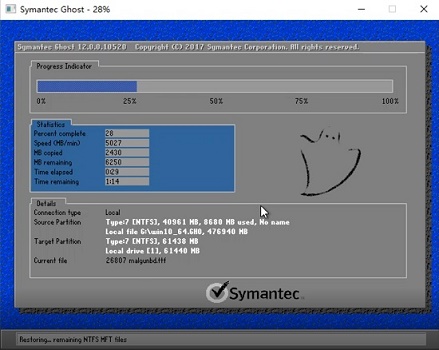
以上がWin7の画像サムネイルが表示されない場合の解決策の詳細内容です。詳細については、PHP 中国語 Web サイトの他の関連記事を参照してください。

